Рассмотрим подключение к VPN на примере Ubuntu с графической оболочкой Gnome.
Сначала нужно открыть менеджер интернет соединений.
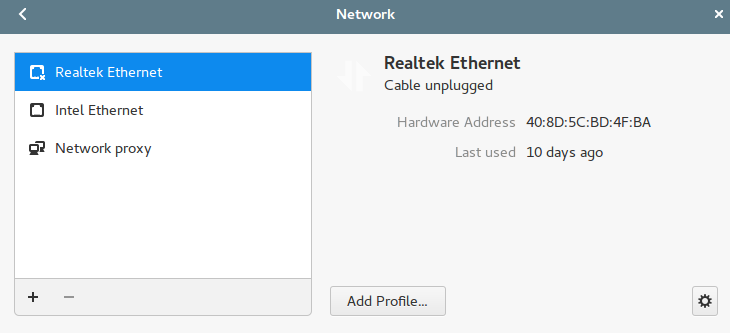
Далее нажимаем - "+" для того чтобы создать новое соединение, кликаем "VPN" появившемся окне выбираем Layer 2 Tunneling Protocol (L2TP).
В том случае если L2TP нет в списке возможных VPN соединений, откройте терминал и введите следующие команды:
sudo apt install network-manager-l2tp network-manager-l2tp-gnome
после чего перезагрузите ваш компьютер
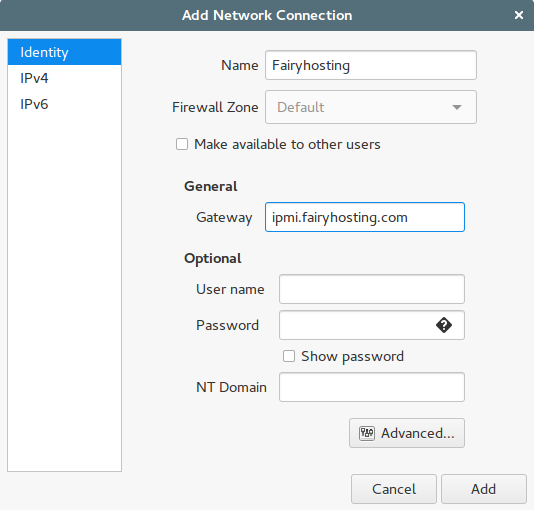
В поле "Name" указываем имя нового подключения. Можно указать любое имя на ваше усмотрение.
В поле Gateway нужно указать шлюз для подключения - ipmi.fairyhosting.com, ниже логин и пароль полученные вами вместе данными доступа к серверу.
Внимание! При подключении к VPN с даннными настройками будет потеряно соединение с интернетом, чтобы этого не произошло, нужно перейти на вкладку "IPv4"
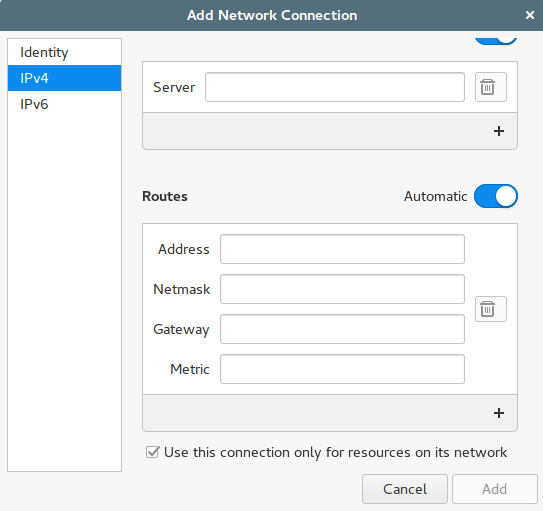
На вкладке "IPv4" обязательно нужно поставить галочку напротив "Use this connection only for resources of its network". Сохраняем новое соединение, VPN подключение готово к работе.






